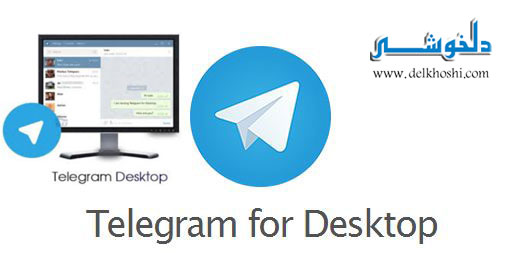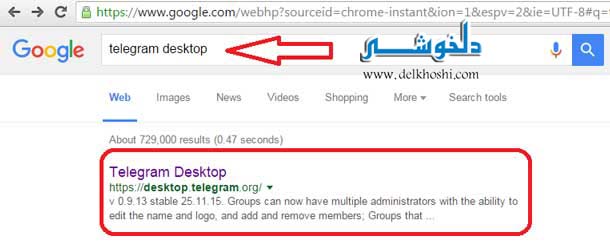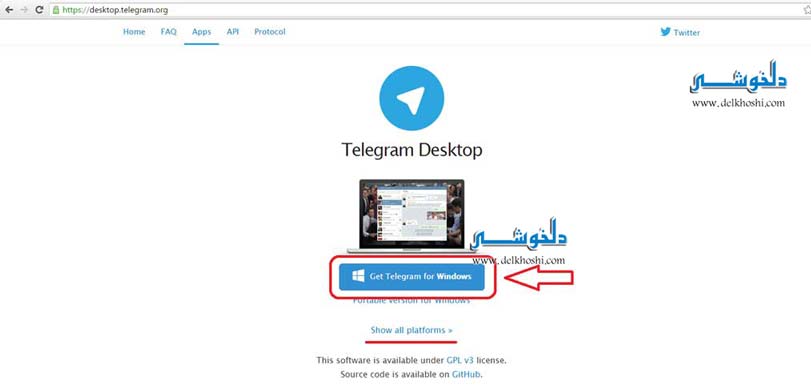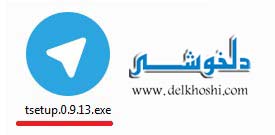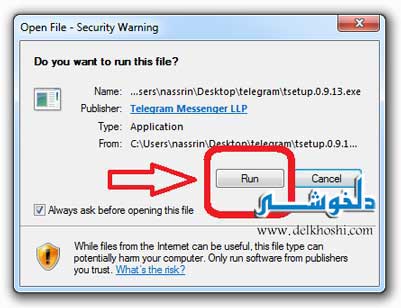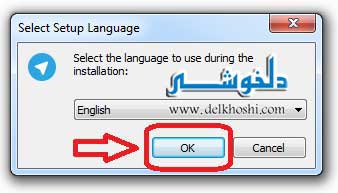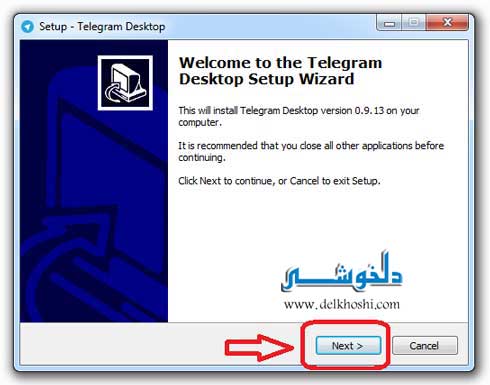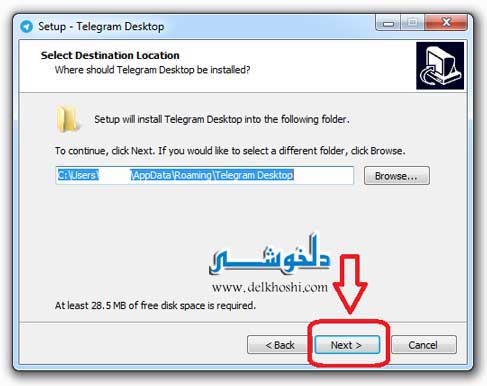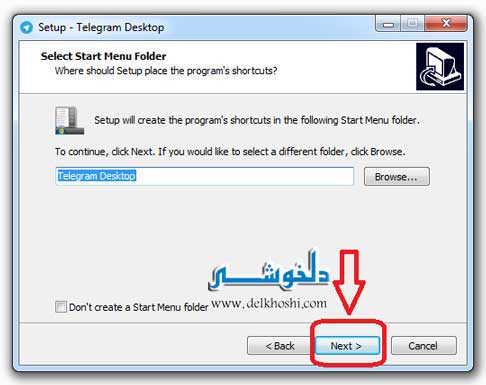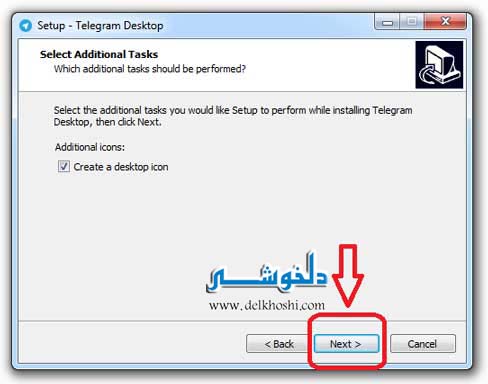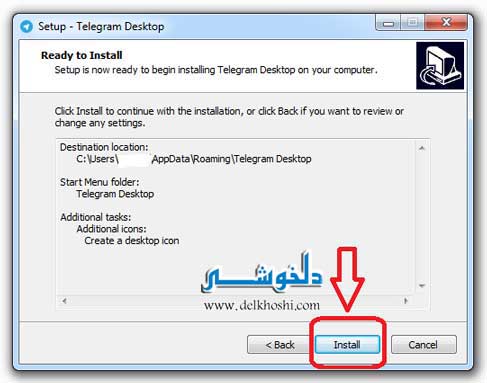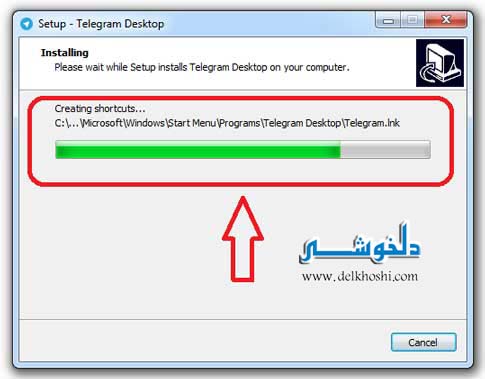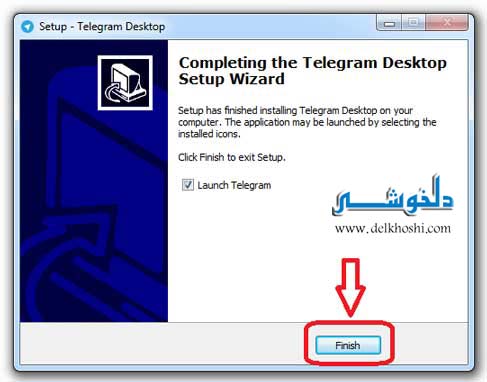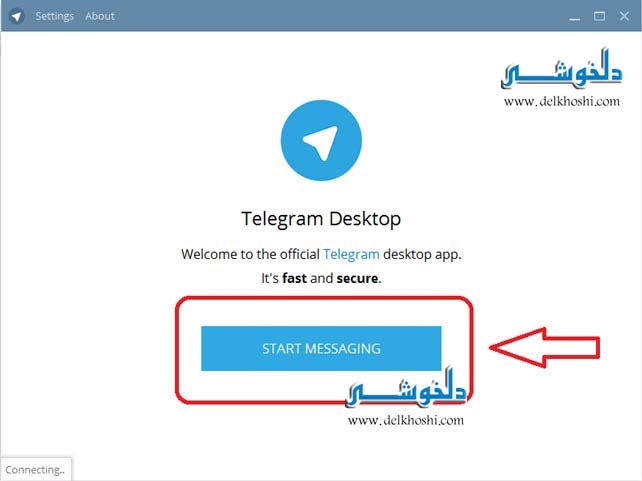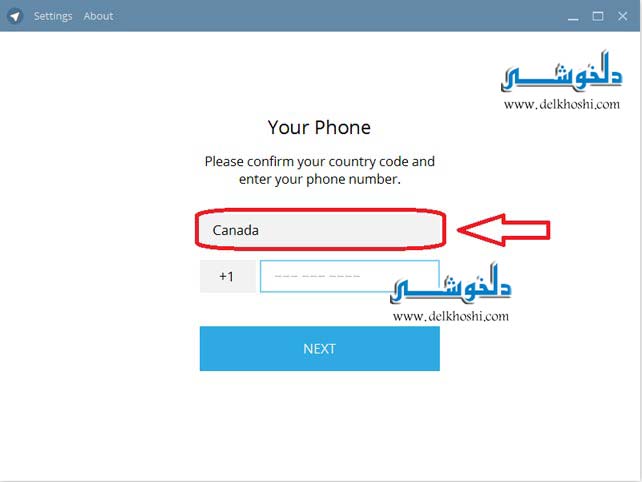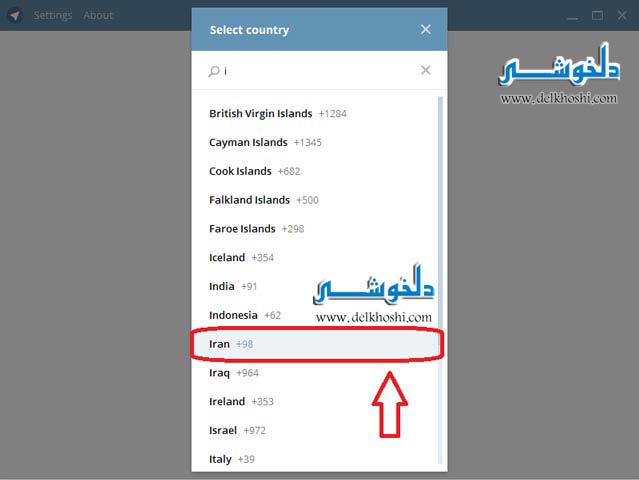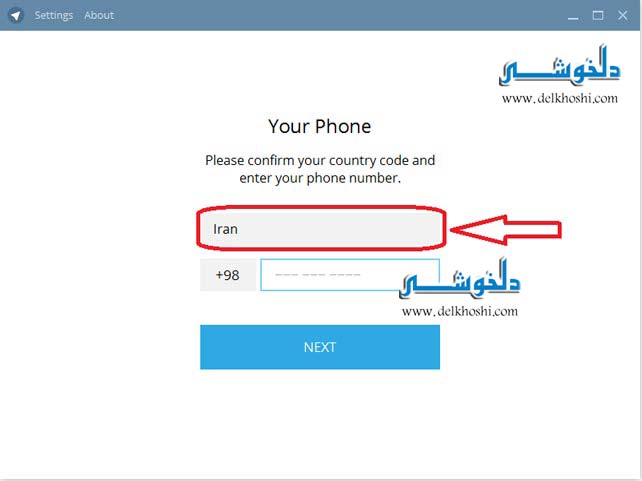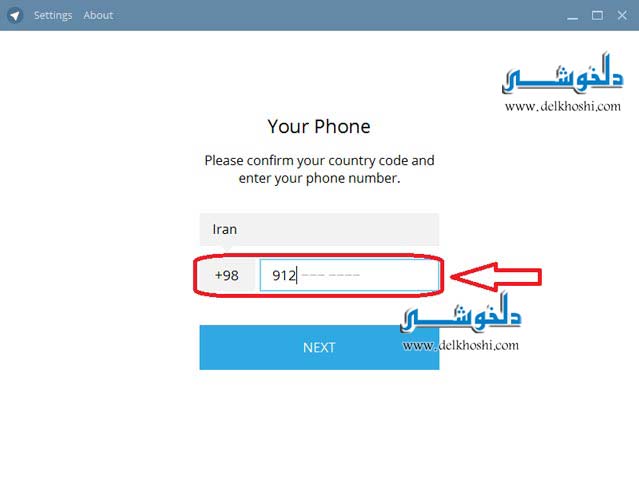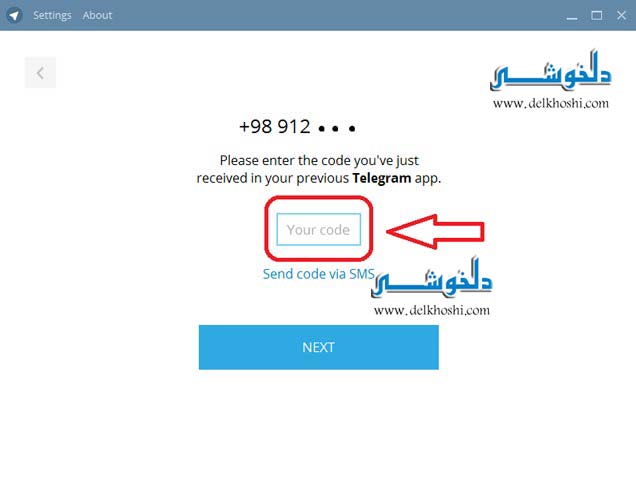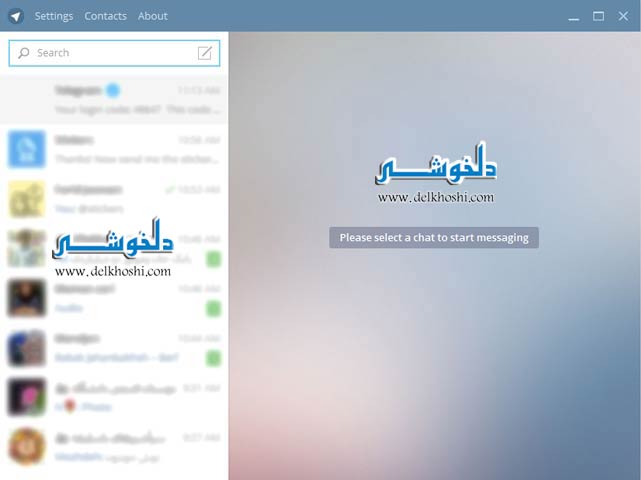آموزش نصب برنامه تلگرام روی کامپیوتر
مجله اینترنتی دلخوشی: نرم افزار تلگرام را علاوه بر این که می توان روی گوشی های موبایل نصب کرد، می توان آن را روی کامپیوتر و لپ تاپ نیز به راحتی نصب و استفاده کرد. با نصب تلگرام روی کامپیوتر می توانید به راحتی پیام های متنی، تصاویر، ویدئو، موزیک و هر نوع فایل دیگر را به افراد موجود در لیست تماس خود از طریق کامپیوتر و لپ تاپ ارسال کنید. در حقیقت می توانید برای ارسال و دریافت ایمن هر نوع داده ای به دوستان خود در تلگرام، از نسخه ویندوز تلگرام استفاده کنید.
در این مطلب، ما به شما نشان خواهیم داد که چطور به راحتی تلگرام را برای ویندوز دانلود کنید و سپس آن را روی کامپیوتر یا لپ تاپ خود نصب کنید.
نصب تلگرام روی کامپیوتر یا لپ تاپ
۱- ابتدا باید نسخه ویندوز تلگرام را یا همان desktop telegram را از اینترنت دانلود کنید. برای این کار مرورگر خود را باز کنید و داخل کادر جستجوی گوگل، کلمه “Desktop Telegram” را سرچ کنید. سپس در لیست نتایج جستجو که گوگل به شما نشان می دهد، ,وارد آدرس desktop.telegram.org شوید.
۲- حال صفحه زیر برای شما نمایش داده خواهد شد که به شما اجازه می دهد تا نسخه تلگرام برای ویندوز را دانلود کنید. طبق تصویر روی دکمه Get Telegram for Windows کلیک کنید تا دانلود تلگرام شروع شود. کمی صبر کنید تا دانلود برنامه تلگرام تمام شود.
۳- وقتی دانلود تلگرام تمام شد، حال باید آن را روی کامپیوتر خود نصب کنید. روی آیکون برنامه تلگرام کلیک کنید تا نصب برنامه شروع شود.
۴- پس از کلیک روی آیکون برنامه، طبق تصویر زیر روی گزینه Run کلیک کنید.
۵- در این مرحله از شما می خواهد تا زبان برنامه را انتخاب کنید. به صورت پیش فرض زبان English انتخاب شده است. روی گزینه OK کلیک کنید.
۶- سپس پنجره زیر باز می شود، روی دکمه Next کلیک کنید.
۷- در پنجره بعدی مسیر نصب برنامه تلگرام را روی کامپیوتر به شما نشان می دهد. روی دکمه Next کلیک کنید.
۸- در مرحله بعد یک فولدر برای نصب برنامه تلگرام ایجاد می کند و به صورت پیش فرض آن را Telegram Desktop نام گذاری می کند. روی گزینه Next کلیک کنید.
۹- در مرحله بعد طبق تصویر زیر روی دکمه Next کلیک کنید.
۱۰- در مرحله بعد نصب برنامه تلگرام شروع می شود. در پنجره باز شده طبق تصویر زیر، روی دکمه Install کلیک کنید.
۱۱- همانطور که در تصویر زیر نشان داده شده است، نصب برنامه تلگرام شروع می شود. کمی صبر کنید تا نصب تمام شود.
۱۲- و در نهایت روی دکمه Finish کلیک کنید.
۱۳- وقتی نصب برنامه تلگرام روی کامپیوتر به طور کامل تمام می شود، پنجره زیر باز می شود و حال باید تنظیمات اولیه برای شماره موبایل مورد نظر خود را وارد کنید. یعنی باید همان شماره ای که برای تلگرام خود روی یک خط موبایل مورد نظر روی گوشی موبایل دارید را برای تلگرام نسخه ویندوز روی کامپیوتر هم وارد کنید. در پنجره باز شده روی گزینه Start Messaging کلیک کنید.
۱۴- در پنجره باز شده، روی گزینه انتخاب کشور کلیک کنید.
۱۵- وقتی روی این گزینه کلیک می کنید لیستی از اسامی کشورها برای شما نمایش داده خواهد شد. حال کشور مورد نظر را انتخاب کنید. ما در اینجا Iran را انتخاب کرده ایم.
۱۶- پس از انتخاب کشور، روی کادر پایین آن طبق تصویر، شماره موبایل مورد نظر خود را وارد کنید. با این کار با یک شماره موبایل شما هم روی گوشی موبایل و هم روی کامپیوتر به تلگرام دسترسی پیدا خواهید کرد. پس از وارد کردن شماره موبایل، روی دکمه Next، کلیک کنید.
۱۷- در مرحله بعد اعتبار سنجی شماره موبایل وارد شده توسط شما انجام می شود. در این مرحله یه کد از طرف تلگرام به تلگرام شما روی گوشی موبایلتان ارسال می شود. به برنامه تلگرام روی گوشی موبایل خود وارد شوید و این کد را در کادر مورد نظر، طبق تصویرزیر وارد کنید.
۱۸- پس از وارد کردن کد امنیتی، حال مراحل نصب و فعال سازی برنامه تلگرام روی کامپیوتر تمام می شود.
۱۹- حال شما وارد برنامه تلگرام شده اید و می توانید اعضای لیست تلگرام خود را در کادر سمت چپ پنجره باز شده ببینید و در قسمت سمت راست پیام های خود را وارد کنید.